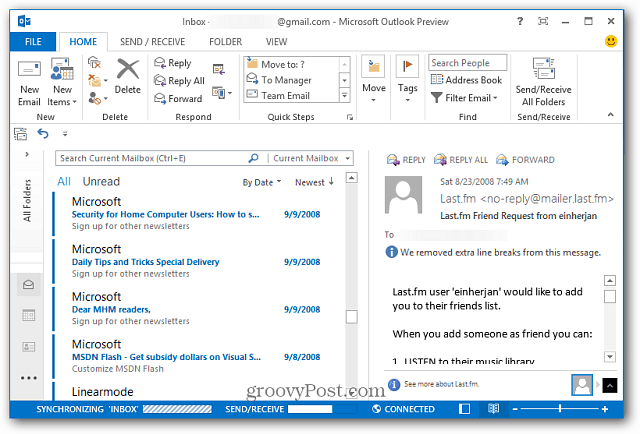כיצד להוסיף Gmail ל- Outlook 2013 באמצעות IMAP
מיקרוסופט אופיס מיקרוסופט Google Outlook 2013 / / March 18, 2020
הגדרת התצורה של Outlook לעבודה עם Gmail IMAP הייתה קשה עם Outlook 2007, זה הרבה יותר קל עם Outlook 2010. כעת, הנה כמה קל התהליך ב- Outlook 2013.
הגדרת תצורה של Outlook לעבודה עם Gmail IMAP הייתה קשה בחזרה עם Outlook 2007, הרבה יותר קל עם זה Outlook 2010. כעת, הנה כמה קל התהליך ב- Outlook 2013.
ראשית, התחבר לחשבון Gmail שלך והפעל IMAP בהגדרות Gmail שלך.
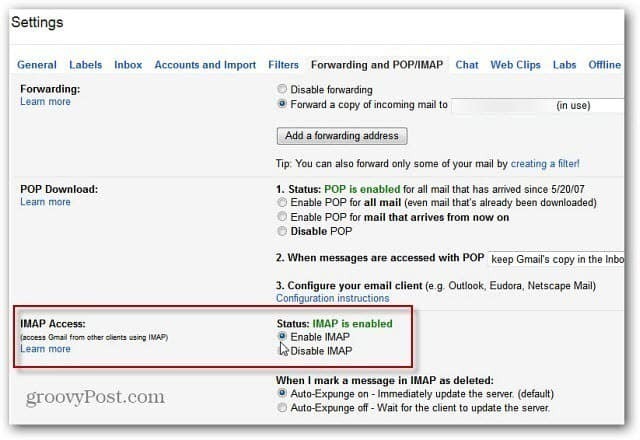
בשלב הבא, פתח את Outlook - הנה אני מריץ אותה בהתקנה חדשה של Windows 8. בחר את אריח Outlook 2013 ממסך התחל Metro.
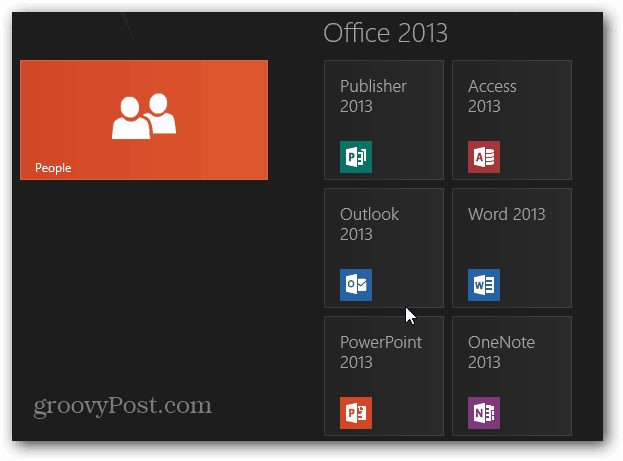
מכיוון שזו הפעם הראשונה שלי בהפעלת Outlook 2013, מוצג לי אשף ההתקנה.
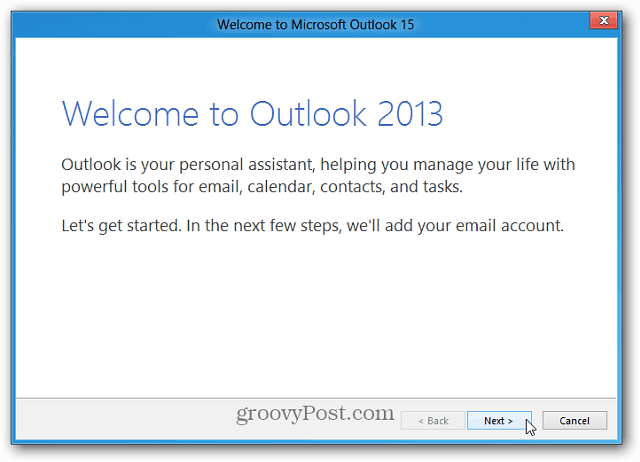
בחר כן לחיבור דוא"ל POP, IMAP או Exchange Active Sync. הקש "הבא.
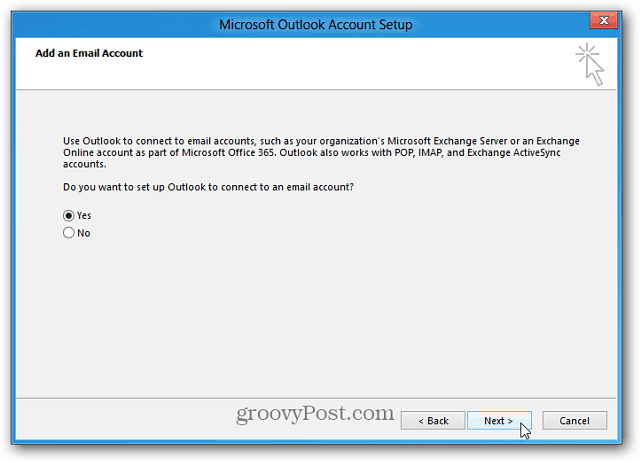
כעת, פשוט הזן את פרטי חשבון הדוא"ל שלך ולחץ על הבא.
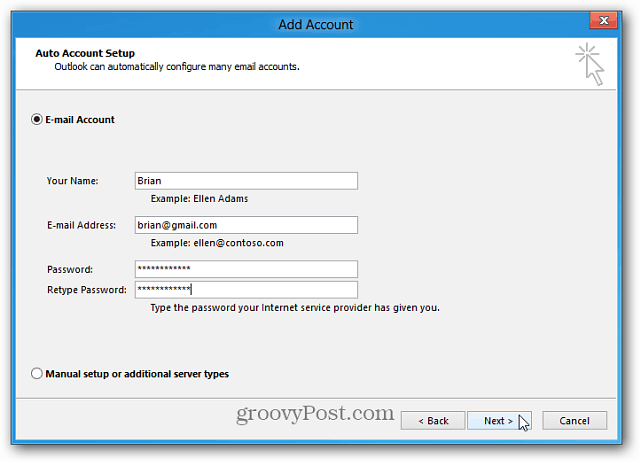
אם אתה כבר משתמש בחשבון דוא"ל, עבור אל קובץ >> מידע >> הוסף חשבון. ואז עברו על אותם השלבים המוצגים לעיל.
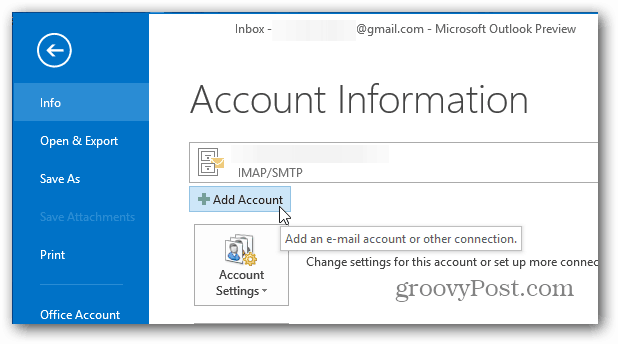
כל עוד הכל הוזן כהלכה, תראה את Outlook מגדיר את ההגדרות שלך. הכל טוב ללכת... לחץ על סיום.
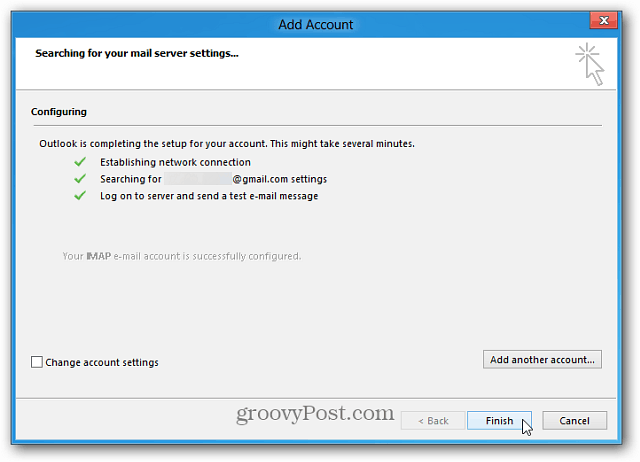
כעת תוכל לשלוח ולקבל הודעות מחשבון Gmail שלך דרך Outlook 2013.